كيفية تحويل شكل نظام لينكس Lunix إلى نظام ماك Mac
طريقة تحويل واجهة نظام لينكس Lunix إلى نظام ماك Mac
تغيير الثيم في لينوكس إلى ثيم ماك

مرحبا بزوار مدونة YWCTech.com في هذا الشرح سنتطرق إلى كيفية تحويل شكل نظام لينكس Lunix إلى نظام ماك Mac
طريقة تحويل واجهة نظام لينكس Lunix إلى نظام ماك Mac
تغيير الثيم في لينوكس إلى ثيم ماك

مرحبا بزوار مدونة YWCTech.com في هذا الشرح سنتطرق إلى كيفية تحويل شكل نظام لينكس Lunix إلى نظام ماك Mac
يعتبر نظام لينكس أفضل أنظمة التشغيل من حيث الحماية و الخصوصية و الإمكانية الكبيرة التي يوفرها و لكن أغلب المستخدمين له لا يخبون شكله أو الواجهة الخاصة به فهي تفتقد إلى الجمالية و ذلك لأن المطورين لخذا النظام يركزون على الأداء الخاص به و لا يهتمون كثبرا بالواجهة الرسومية و لهذا قد ترغب بتغيير واجهة المظام إلى أخرى أكثر جمالبة و إشراقا مثل التي واجهة نظام الماك Mac OS و التي تعتبر الأكثر رونقا من يبن جميع أنظمة التشغيل الأخرى و في هذا الشرح سنشرح طريقة تحويل واجهة نظام لينكس Lunix إلى نظام ماك Mac
الشرح
أولا قم بتباع الخطوات التالية لتحميل ثيم macOS Sierra
mkdir $HOME/.themes
قد يكون المجلد .themes موجود في جهازك
cd $HOME/.themes
unzip master.zip
إذا لم تكم أداة wget موجودة في جهازك قم بتحميل الثيم من الرابط macOS Sierra و نقله لى المجلد .themes
تغيير الأيقونات
sudo add-apt-repository ppa:numix/ppa && sudo apt-get update
ثم الأمر التالي
sudo sh -c "curl https://raw.githubusercontent.com/Foggalong/hardcode-fixer/master/fix.sh | bash"
إذا لم يعمل الأمر السابق تأكد من تثبيت الأداة curl
sudo apt-get install curl
تثبيت Plank Dock
sudo apt-get install plank
الآن قم بتشغيل الأمر التالي و ذلك عن طريق ALT+F2 ثم كتابة plank –preferences ثم قم بضبط الإعدادات كما في الصورة




الآن قم بتثبيت
sudo apt-get install unity-tweak-tool
بعد التثبيت قم بالدخول إليها و ذلك بالبحث عنها في مربع البحث ثم ضبطها كما في الصورة


بعدها توجه إلى المسار التالي


بعدها توجه إلى المسار التالي
/home/USER/.themes/macOS-Sierra-master/
ثم

ثم من الإعدادات الخاصة بالنظام System Settings > Personal > Appearance > Behaviour > Menu visibility علم على always displayed .

ثم من الإعدادات الخاصة بالنظام System Settings > Personal > Appearance > Behaviour > Menu visibility علم على always displayed .
قم بتثبيت الأداة
sudo apt-get install gnome-tweak-tool
بعد التثبيت قم بالدخول إلى الأداة gnome-tweak-tool ثم توجه Startup Applications ثم من الأعلى قم بإضافة Plank

الآن توجه إلى Appearance و قم بالتغييرات كما في الصورة
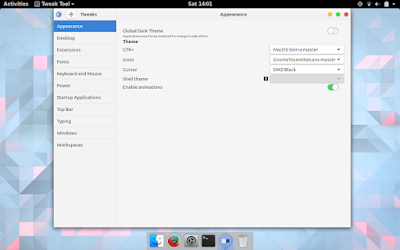
ثم
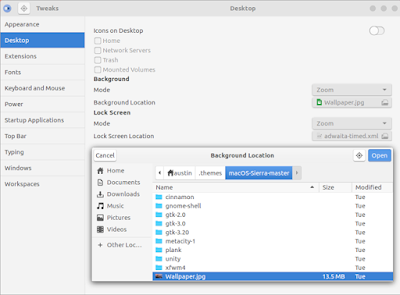



تعليقات: 0
إرسال تعليق